Hoe Bacula Enterprise-deduplicatie werkt:
Bacula Enterprise berekent specifieke hashes (MD5 of SHA1) van de bestanden in de map waarvan u een back-up wilt maken. Vervolgens controleert het of deze hashes al beschikbaar zijn op de back-upserver van Bacula Enterprise. Als dat zo is, sluit Bacula Enterprise dat bestand uit van de nieuwe back-up. In plaats van dubbele kopieën van hetzelfde bestand te bewaren, voegt Bacula Enterprise een link toe aan het bestand in de back-up. Bacula Enterprise Deduplication verwijdert overtollige gegevens en slaat alleen de eerste unieke kopie van het bestand op in de back-up.
Bacula Enterprise Client installeren op Windows 10:
In dit gedeelte laat ik u zien hoe u Bacula Enterprise-clientsoftware correct op Windows 10 installeert. U kunt Bacula Enterprise-clientsoftware ook op Windows Server-versies installeren.
Ga eerst naar https://www.baculasystemensystem.com vanuit elke webbrowser om het Bacula Enterprise Windows-clientinstallatieprogramma te downloaden. Uw browser zou u moeten vragen om het bestand op te slaan. Klik op Sla bestand op.
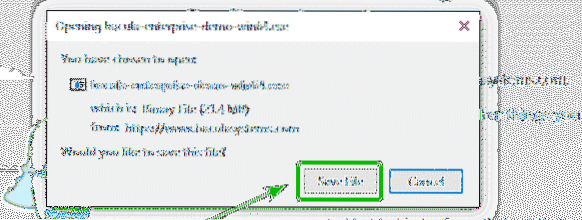
Bacula Enterprise Windows-clientinstallatieprogramma moet worden gedownload.

Voordat u het installeert, moet u de Windows-firewall uitschakelen of indien nodig de nodige uitzonderingen toevoegen aan de Windows-firewall.
Op Windows 10 kunt u de Windows-firewall uitschakelen via de Windows Beveiligingscentrum App. Open Windows Beveiligingscentrum en klik op Firewall- en netwerkbeveiliging.

Klik nu op een van de netwerken zoals aangegeven in de onderstaande schermafbeelding.

Klik vervolgens op de gemarkeerde tuimelschakelaar.
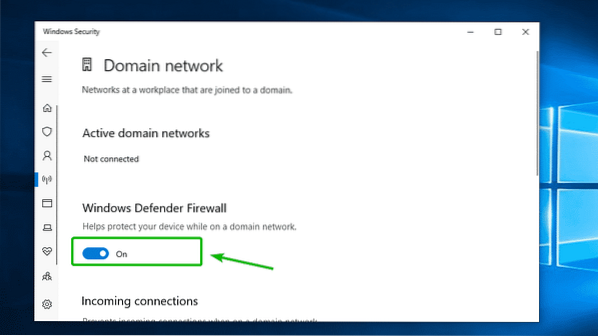
Klik nu op Ja.

Windows-firewall moet worden uitgeschakeld voor dat netwerk.
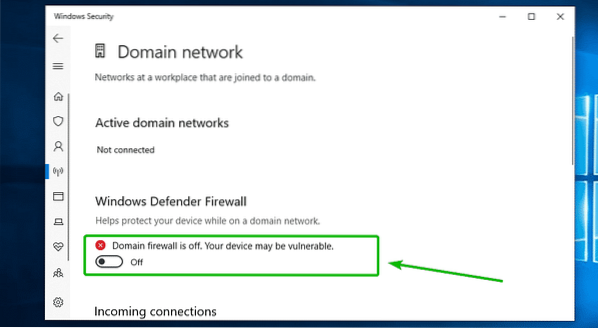
Doe nu hetzelfde voor alle andere netwerken.
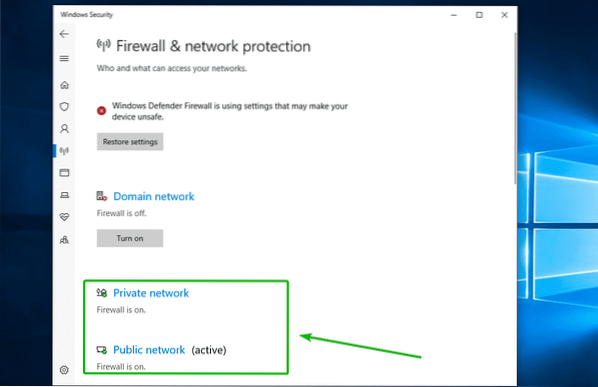
Voer nu het Bacula Enterprise Windows-installatieprogramma uit dat u zojuist hebt gedownload. Klik vervolgens op Rennen.

Klik nu op Ja.

Klik nu op De volgende.
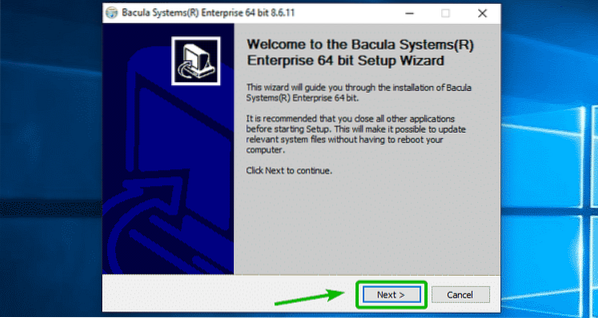
Klik op Ik ga akkoord.
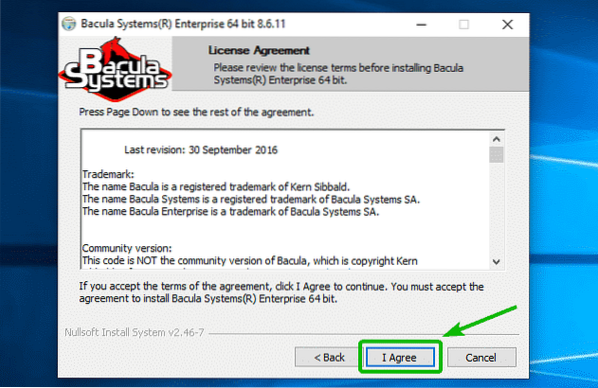
Selecteer automatisch en klik op De volgende.

Nu, zorg ervoor dat alleen Cliënt en Plug-ins zijn aangevinkt zoals aangegeven in de onderstaande schermafbeelding. Klik dan op De volgende.

Typ nu de naam van de directeur van uw Bacula Enterprise Server.
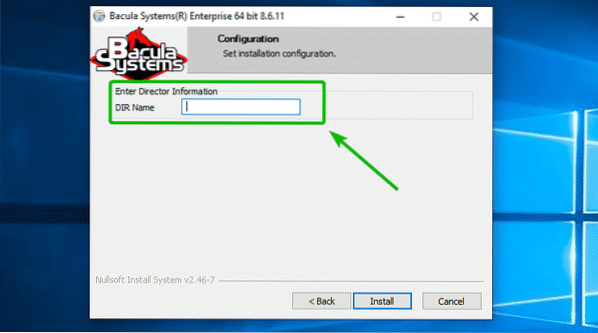
Om de DIR-naam of de naam van de directeur te vinden, gaat u naar BWeb (Web Based Management-interface van Bacula Enterprise) en gaat u naar: Configuratie > Bacula configureren.
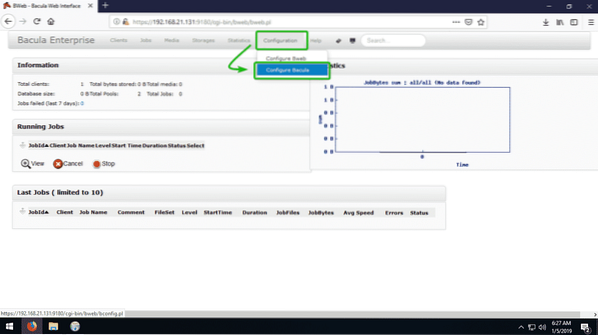
Klik nu op Regisseurs.
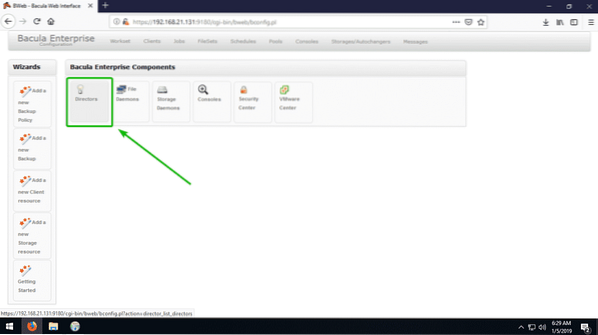
Op dit moment heb ik maar één regisseur bacula-dir geconfigureerd.
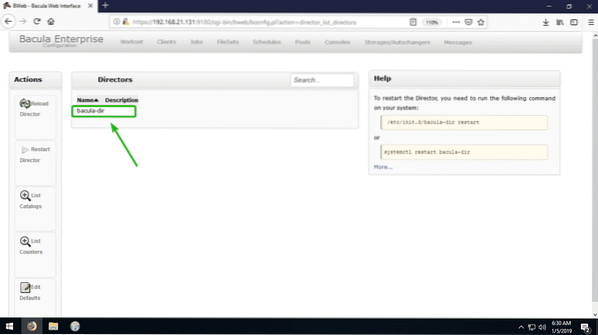
Als je klaar bent, klik je op Installeren.
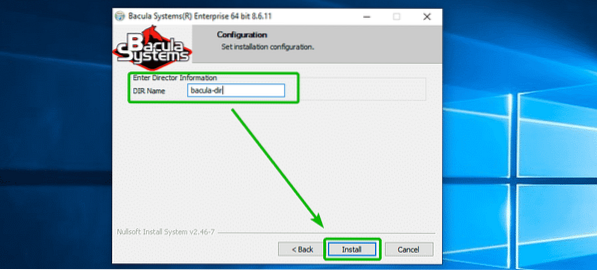
Klik op De volgende.
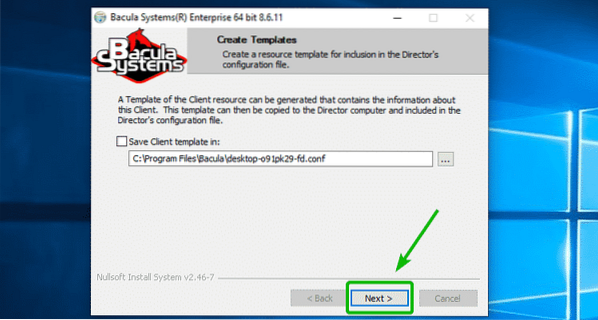
Bacula Enterprise-clientsoftware moet op uw Windows-client zijn geïnstalleerd. Klik nu op Af hebben.

Uw Windows 10-client toevoegen aan Bacula Enterprise Server:
In dit gedeelte laat ik u zien hoe u de Windows-client kunt toevoegen waarvan u een back-up wilt maken met behulp van de Bacula Enterprise-server vanuit de Bacula Enterprise Configuration-webinterface.
Eerste loop Bacula > Clientconfiguratie bewerken net zo Beheerder van de Start menu.

Klik op Ja.
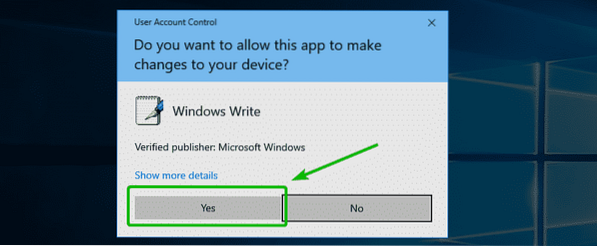
Selecteer en kopieer nu het wachtwoord van de directeur die u hebt ingesteld toen u de client op Windows installeerde. In mijn geval is het de bacula-dir map.
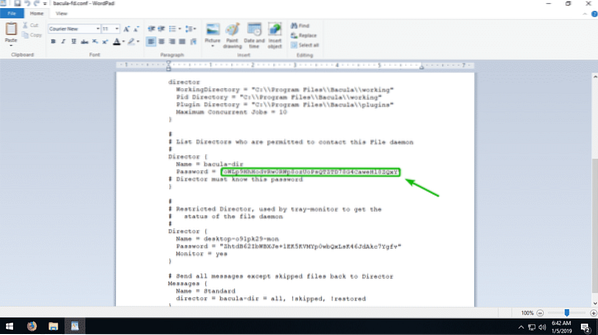
Ga nu vanuit de Bacula Enterprise Configuration-webinterface naar de Klanten tabblad en klik op de + knop zoals aangegeven in de onderstaande schermafbeelding.
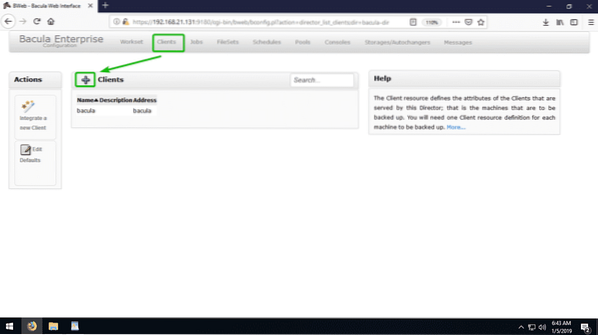
Vul nu de details in zoals vereist. De klantnaam en Omschrijving (Optioneel) kan alles zijn wat je wilt. Ze worden gebruikt om de clientcomputer te identificeren waarvan u een back-up wilt maken. De IP adres is het IP-adres van de Windows-client waarvan u een back-up wilt maken. De Wachtwoord is het wachtwoord dat u zojuist hebt gekopieerd uit het Bacula-configuratiebestand. Als je klaar bent, klik je op Toevoegen.
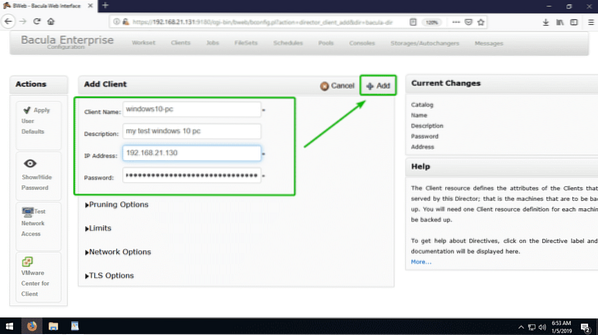
U kunt het IP-adres vinden van de Windows-clientcomputer waarvan u een back-up wilt maken met de volgende opdracht:
> ipconfig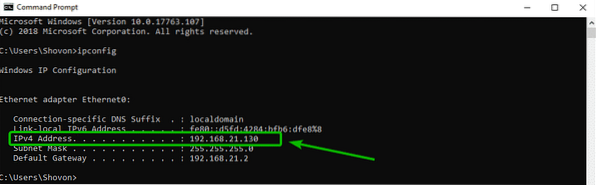
De klant moet worden toegevoegd.
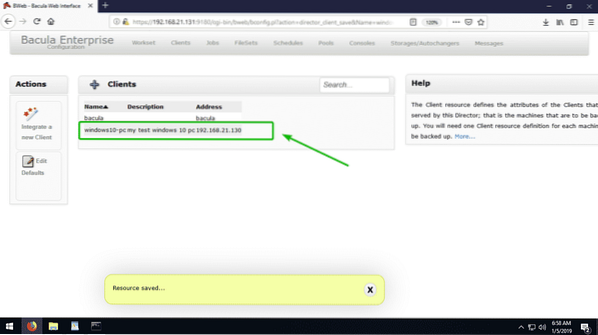
Bacula Enterprise Server vertellen waarvan een back-up moet worden gemaakt:
Om de Bacula Enterprise-server te vertellen wat er vanaf een bepaalde client moet worden geback-upt, moet u een FileSet maken.
Om een FileSet te maken, gaat u vanuit de Bacula Enterprise Configuration-webinterface naar: Bestandssets tabblad en klik op de + pictogram zoals aangegeven in de onderstaande schermafbeelding.
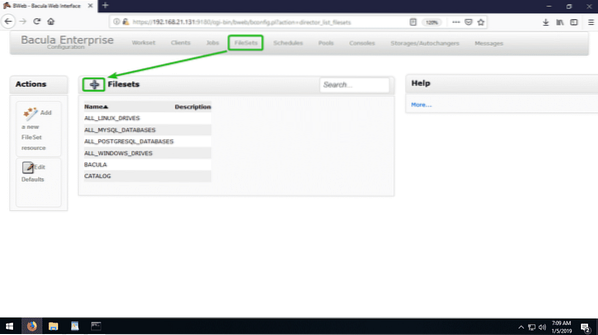
Typ nu een beschrijvend Naam bestandsset en een Omschrijving (Optioneel). Klik vervolgens op Toevoegen Inclusief lijst.
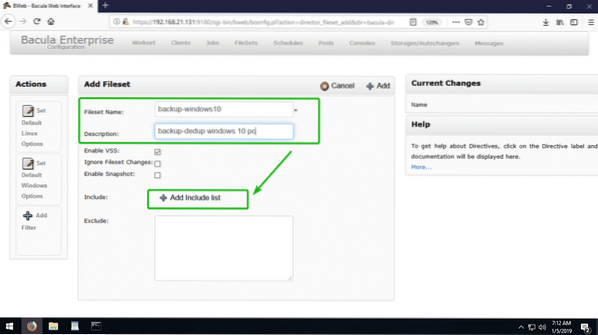
Klik nu op het gemarkeerde vervolgkeuzemenu.
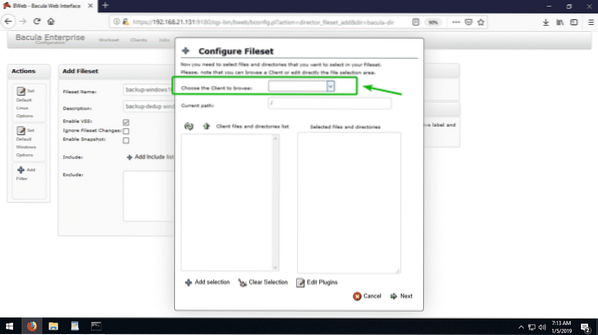
Selecteer nu de client waarvan u een back-up wilt maken.

Klik op OK.
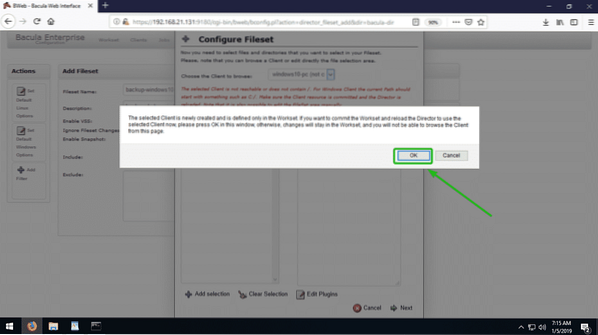
Alle mappen van uw Windows-client moeten worden vermeld. Selecteer nu een map waarvan u een back-up wilt maken en klik op Selectie toevoegen.
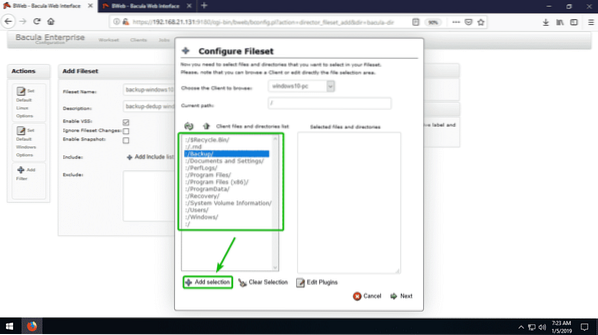
Zoals je kunt zien, heb ik de . toegevoegd C:/Back-up map. U kunt indien nodig meerdere mappen selecteren. Als je klaar bent, klik je op De volgende.
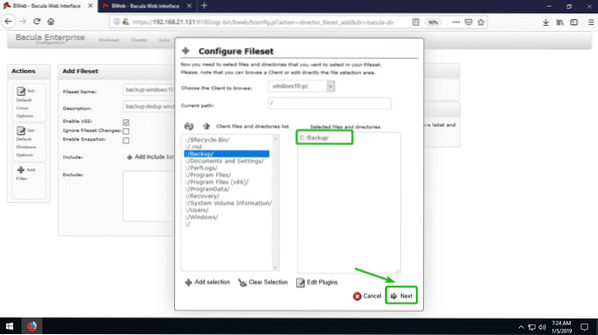
Nu zou je de volgende opties moeten zien:.
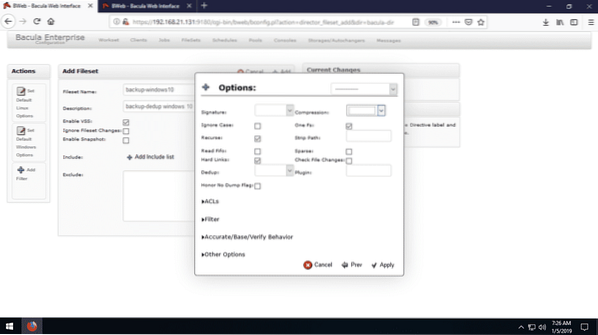
Selecteer ofwel de MD5 of SHA1 van de Handtekening drop-down menu.
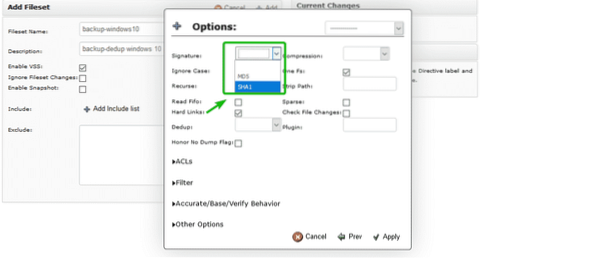
Selecteer nu een compressieschema uit de Compressie drop-down menu.
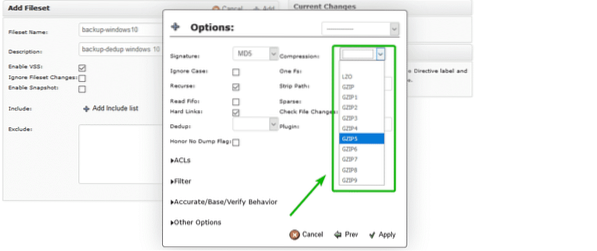
Als je klaar bent, klik je op Van toepassing zijn.

Klik nu op Toevoegen.

De FileSet moet worden toegevoegd.

Een nieuwe back-uptaak maken:
In dit gedeelte laat ik u zien hoe u een nieuwe back-uptaak kunt maken vanuit de Bacula Enterprise Configuration-webinterface. Om een back-up te maken van gegevens van uw geconfigureerde Windows-clientcomputer met behulp van de Bacula Deduplication-engine, moet u ten minste één back-uptaak maken.
Om een nieuwe baan aan te maken, ga naar Banen tabblad en klik op de + pictogram zoals aangegeven in de onderstaande schermafbeelding.
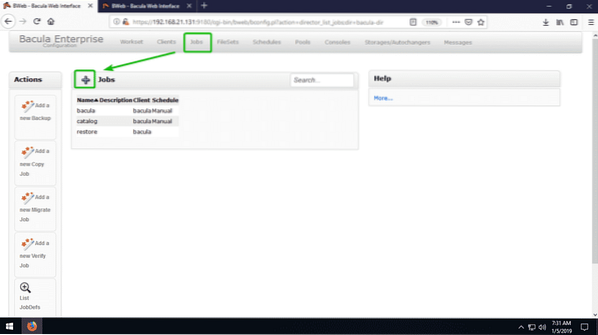
Vul nu de details in zoals getoond in de onderstaande schermafbeelding.
Hier de Taaknaam en Omschrijving (Optioneel) zijn voor het identificeren van de baan.
Job Defs zou moeten zijn STANDAARD.
Cliënt moet de client zijn waarvan u een back-up van gegevens wilt maken.
Bestandsset moet de bestanden definiëren waarvan u een back-up wilt maken van de Cliënt.
Opslag zou moeten zijn DEDUPE zoals u de Bacula Enterprise Deduplication-engine wilt gebruiken.
Schema kan zijn Handleiding, automatisch, Dagelijks, Maandelijks, Wekelijks. Het definieert hoe vaak u een back-up wilt maken.
Zwembad zou moeten zijn DEDUPE.
Soort baan zou moeten zijn Back-up terwijl we proberen een back-up te maken van gegevens van onze Windows-client.
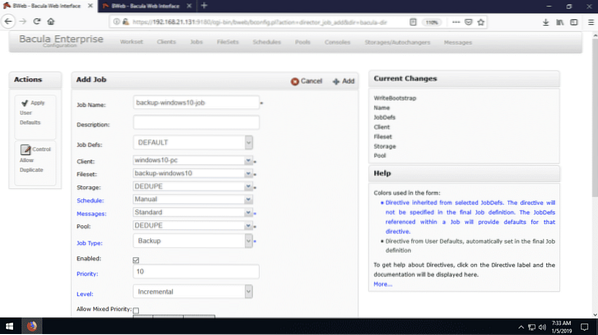
Als je klaar bent, klik je op Toevoegen om de back-uptaak toe te voegen.
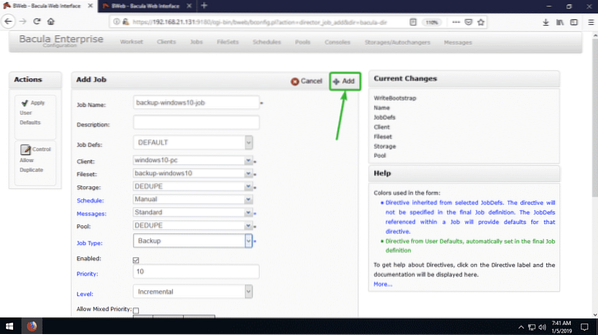
De taak moet worden toegevoegd zoals je kunt zien in de onderstaande schermafbeelding.

Nu, van de Werkset tabblad, klik op Alle werksets vastleggen.
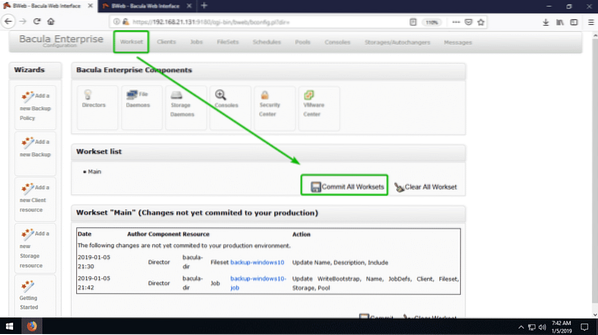
Controleer nu Herladen selectievakje en klik op click Opnieuw opstarten/opnieuw laden.

Een back-up maken van gegevens met behulp van de Bacula-deduplicatie-engine:
In dit gedeelte laat ik u zien hoe u de back-uptaak uitvoert die we eerder hebben gemaakt om een back-up te maken van gegevens van onze Windows-client.
Ga hiervoor vanuit de BWeb-interface naar B Banen > Gedefinieerde taken.

Selecteer nu de back-uptaak die u hebt gemaakt in het vervolgkeuzemenu.
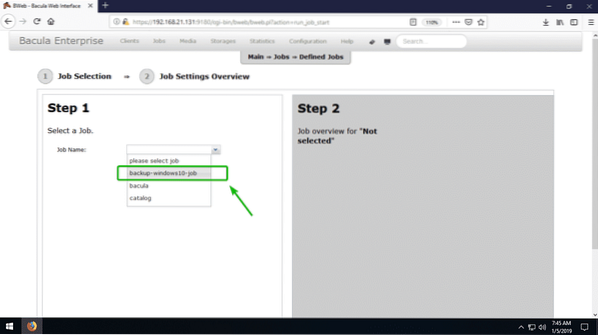
Klik nu op Taak uitvoeren.
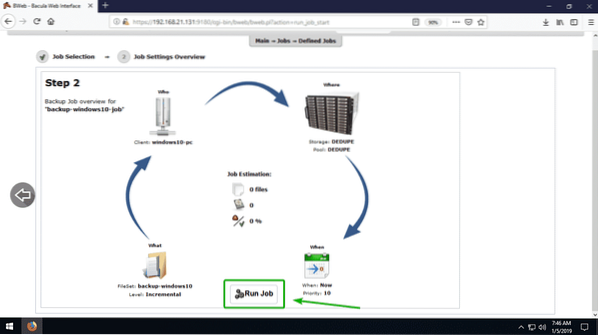
Uw back-uptaak zou moeten beginnen.

Zodra de back-up is voltooid, zou deze u moeten laten zien hoeveel schijfruimte de back-up heeft verbruikt. In dit geval duurde het ongeveer 64.1 MB schijfruimte.
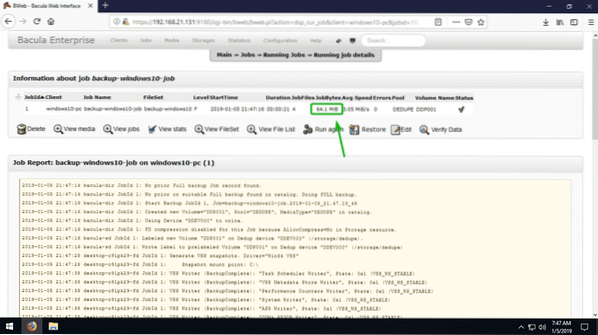
Zoals je kunt zien, is het hetzelfde als de bestanden die ik heb in de C:/Back-up map.
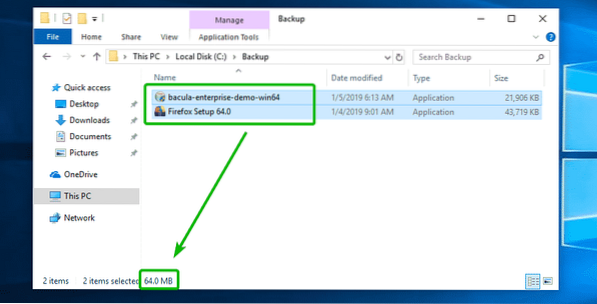
Om de ware magie van de Bacula Enterprise Deduplication-functie te demonstreren, heb ik een paar kopieën gemaakt van dezelfde bestanden in de C:/Back-up map. Het is ongeveer 576 MB aan dubbele bestanden.
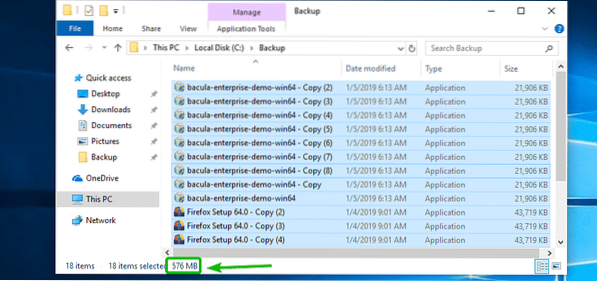
Toen begon ik de back-uptaak opnieuw.
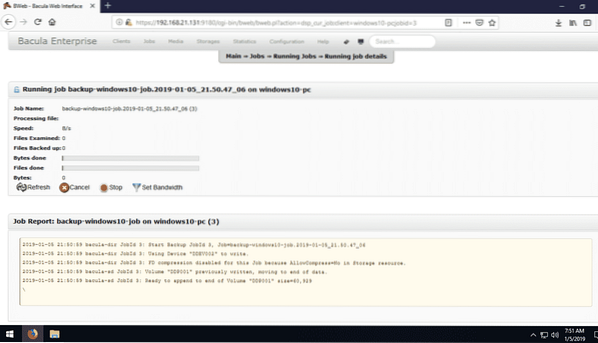
Zoals je kunt zien, kostte het slechts 296 bytes schijfruimte voor de nieuwe back-up. Maar er zijn ongeveer 512 MB aan nieuwe (gedupliceerde) bestanden in C:/Back-up. Bacula Enterprise is op de hoogte van de dubbele bestanden en heeft ze weggegooid. Het heeft slechts een enkele (unieke) kopie van deze bestanden opgeslagen, waardoor een enorme hoeveelheid schijfruimte wordt bespaard.

Dus zo maakt u efficiënt een back-up van al uw belangrijke gegevens met de Bacula Enterprise Deduplication-functie. Deze functie maakt Bacula Enterprise tot een van de beste back-upoplossingen die er zijn. Bedankt voor het lezen van dit artikel.
 Phenquestions
Phenquestions


